雷电模拟器中如何来设置脚本小编发现很多用户都不是特别清楚,那么今天小编就来将雷电模拟器设置脚本的方法分享给大家,一起来看看吧。
雷电模拟器如何设置脚本 雷电模拟器设置脚本方法
1.首先我们要找到一键宏按钮,
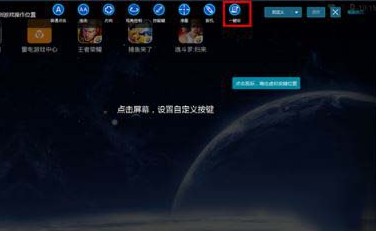
2.添加一个一键宏按键:然后系统弹出了一个编辑窗口,这时候,我们需要输入对应的指令。

3.先用模拟器的截图功能把模拟器的图截下来,打开这个截图,
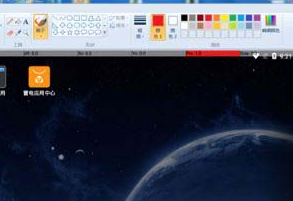
4.鼠标移动到画面中相应的点上,左下方就会显示像素坐标,可以轻松得到模拟器里每个点的位置坐标了。
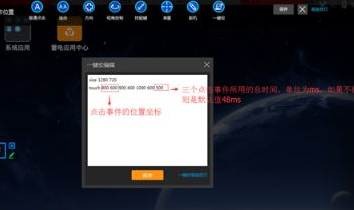
5.然后就是一键触发两个指令的功能了,具体操作是:设置分辨率,设置ondown(按下)+touch(触控)像素坐标,
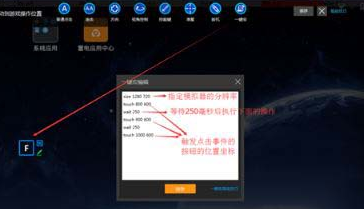
6.一键触发两个指令的功能了,具体操作是:设置分辨率,设置ondown(按下)+touch(触控)像素坐标,再次设置onup(松开)+touch(像素坐标) 就完成了。
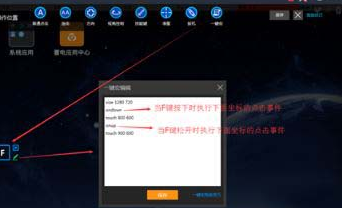
以上就是雷电模拟器设置脚本方法,更多精彩教程尽在ZI7下载站!

106.67MB
点击查看
25.64MB
点击查看
45.2MB
点击查看
49.57MB
点击查看
35.36MB
点击查看
116.62MB
点击查看